
Οι φορητές εφαρμογές σάς επιτρέπουν να μετακινείτε μεταξύ υπολογιστών, λαμβάνοντας τις εφαρμογές και τις ρυθμίσεις τους μαζί σας σε ένα USB stick. Το Portable VirtualBox σάς επιτρέπει να δημιουργείτε φορητά λειτουργικά συστήματα και να τα εκτελείτε σε οποιονδήποτε υπολογιστή.
Αυτό το εργαλείο σάς επιτρέπει να παίρνετε εικονικές μηχανές μαζί σας και να τις εκτελείτε σε οποιονδήποτε υπολογιστή χωρίς να ανησυχείτε για την εγκατάσταση και τη διαμόρφωση λογισμικού εικονικής μηχανής.
Πως δουλεύει
ΣΧΕΤΙΖΟΜΑΙ ΜΕ: Οι καλύτερες δωρεάν φορητές εφαρμογές για το κιτ εργαλείων Flash Drive
Το VirtualBox πρέπει κανονικά να είναι εγκατεστημένο για εκτέλεση. Ως πρόγραμμα εικονικής μηχανής, πρέπει να εγκαταστήσει προγράμματα οδήγησης πυρήνα Windows και υπηρεσίες συστήματος. Όπως τα περισσότερα προγράμματα, αποθηκεύει επίσης τις ρυθμίσεις του σε περιοχές συστήματος. Δεν μπορεί να εγκατασταθεί μόνο σε μια μονάδα USB και να εκτελεστεί σε οποιονδήποτε υπολογιστή συναντήσετε.
Το Portable VirtualBox είναι ένα περιτύλιγμα για το VirtualBox που το μετατρέπει σε α φορητή εφαρμογή μπορείτε να εγκαταστήσετε σε USB stick ή εξωτερικό σκληρό δίσκο. Όταν ξεκινάτε το Portable VirtualBox σε έναν υπολογιστή, θα εγκαταστήσει αυτόματα τα κατάλληλα προγράμματα οδήγησης και υπηρεσίες συστήματος - απαιτείται πρόσβαση διαχειριστή για αυτό - και θα τα απεγκαταστήσετε αυτόματα από τον υπολογιστή όταν τελειώσετε. Παρέχει επίσης μια γραφική διεπαφή για λήψη του VirtualBox, ρύθμιση του σε φορητό περιβάλλον και αλλαγή των επιλογών του.
Το Portable VirtualBox έχει σχεδιαστεί για λειτουργία σε κεντρικούς υπολογιστές με Windows, οπότε μην περιμένετε να λειτουργεί σε συστήματα κεντρικού υπολογιστή Linux ή Mac.
Εγκαταστήστε το Portable VirtualBox σε μια εξωτερική μονάδα δίσκου
Πρώτα, ξεκινήστε από λήψη του φορητού προγράμματος εγκατάστασης VirtualBox από το vbox.me . Εκτελέστε το ληφθέν αρχείο και εξαγάγετε το σε μια εξωτερική μονάδα δίσκου ή οπουδήποτε αλλού θέλετε να αποθηκεύσετε το φορητό σας σύστημα VirtualBox. Μπορείτε πάντα να το μετακινήσετε αργότερα, αν θέλετε.

Εκκινήστε το πρόγραμμα Portable-VirtualBox.exe από εδώ και θα σας ζητηθεί να κατεβάσετε και να εγκαταστήσετε τα αρχεία προγράμματος του VirtualBox στον εξωτερικό σας δίσκο. Το εργαλείο μπορεί να κατεβάσει αυτόματα τα αρχεία του VirtualBox για εσάς. Αφού το κάνει, κάντε κλικ στο κουμπί OK για να τα αποσυσκευάσετε.
Εάν η πλήρης έκδοση του VirtualBox είναι ήδη εγκατεστημένη στον υπολογιστή σας, δεν θα δείτε αυτήν την οθόνη και το VirtualBox θα ανοίξει. Θα θελήσετε να απεγκαταστήσετε πρώτα το VirtualBox ή να το ρυθμίσετε σε υπολογιστή χωρίς εγκατεστημένο το VirtualBox.
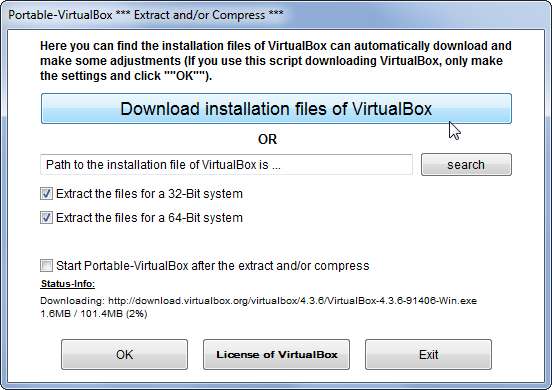
Εκκινήστε ξανά το πρόγραμμα αφού ολοκληρωθεί η αποσυμπίεση αρχείων. Αφού συμφωνήσετε με ένα Προτροπή UAC , θα δείτε το τυπικό παράθυρο VirtualBox.
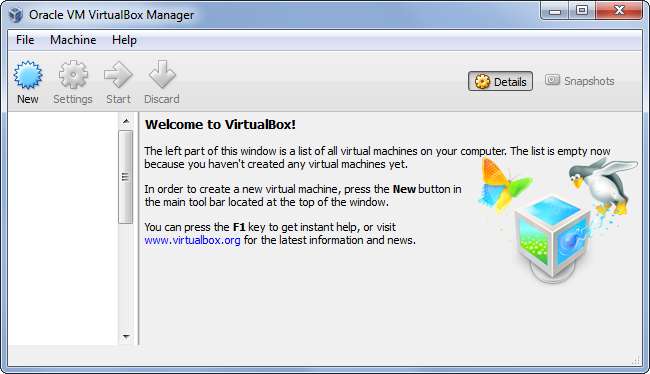
Θα εμφανιστεί ένα εικονίδιο δίσκου συστήματος VirtualBox ενώ εκτελείται το Portable VirtualBox. Εάν δεν το βλέπετε, κάντε κλικ στο επάνω βέλος στο δίσκο συστήματος για να αποκτήσετε πρόσβαση στα υπόλοιπα εικονίδια.
Κάντε δεξί κλικ σε αυτό το εικονίδιο και επιλέξτε Ρυθμίσεις ή πατήστε Ctrl + 5 για να τροποποιήσετε τις ρυθμίσεις του Portable VirtualBox.
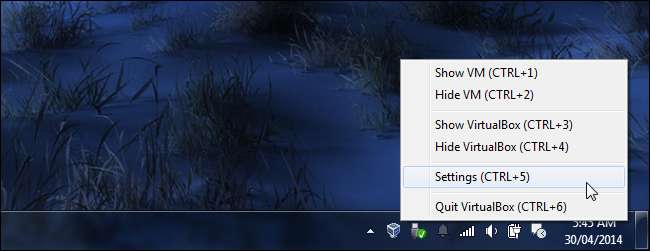
Σημειώστε ότι η υποστήριξη USB και δικτύου είναι απενεργοποιημένη από προεπιλογή. Για να χρησιμοποιήσετε αυτές τις δυνατότητες, επιλέξτε την κατάλληλη καρτέλα στο παράθυρο διαμόρφωσης και ενεργοποιήστε οποιαδήποτε από τις δύο επιλογές. Θα σας ζητηθεί να εγκαταστήσετε τα κατάλληλα προγράμματα οδήγησης στο τρέχον σύστημα κάθε φορά που ανοίγετε το Portable VirtualBox.
Οι ρυθμίσεις που αλλάζετε εδώ αποθηκεύονται στον κατάλογο του Portable VirtualBox, οπότε θα σας ακολουθούν μεταξύ υπολογιστών.
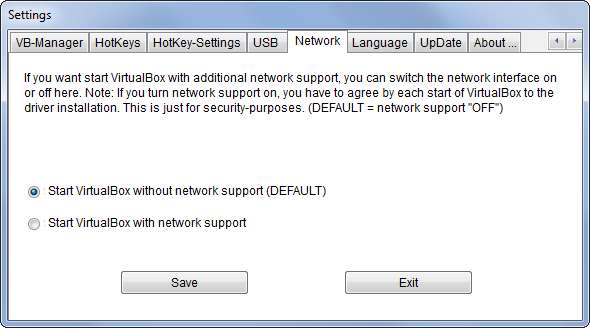
Δημιουργία και εκτέλεση εικονικών μηχανών
Η δημιουργία μιας εικονικής μηχανής είναι απλή. Απλώς κάντε κλικ στο κουμπί Νέο στο Portable VirtualBox και μεταβείτε στον οδηγό για να δημιουργήσετε μια νέα εικονική μηχανή και να εγκαταστήσετε ένα λειτουργικό σύστημα σε αυτό. Εκτελέστε το Portable VirtualBox σε άλλο υπολογιστή και οι εικονικές σας μηχανές θα εμφανιστούν στο παράθυρο, έτοιμες για χρήση.
Από προεπιλογή, το Portable VirtualBox θα αποθηκεύσει τις εικονικές μηχανές σας στον κατάλογο Portable-VirtualBox \ data \ .VirtualBox \ Machines. Θα πρέπει να έχετε τη δυνατότητα να ανοίξετε την εξωτερική μονάδα δίσκου στο Portable VirtualBox.
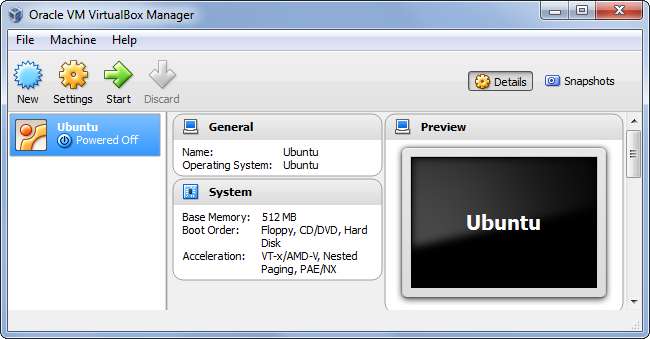
ΣΧΕΤΙΖΟΜΑΙ ΜΕ: Πρέπει πραγματικά να καταργήσετε με ασφάλεια τις μονάδες flash USB;
Φροντίστε να τερματίσετε το VirtualBox και αφήστε το Portable VirtualBox να καθαρίσει πριν αποσυνδέσετε τη μονάδα USB. Θα πρέπει επίσης με ασφάλεια αφαιρέστε τη μονάδα USB προτού το αποσυνδέσετε από τον υπολογιστή σας. Εάν βγάζετε τη μονάδα USB από τον υπολογιστή σας ενώ εκτελείται μια εικονική μηχανή, τα αρχεία αυτής της εικονικής μηχανής ενδέχεται να είναι κατεστραμμένα.
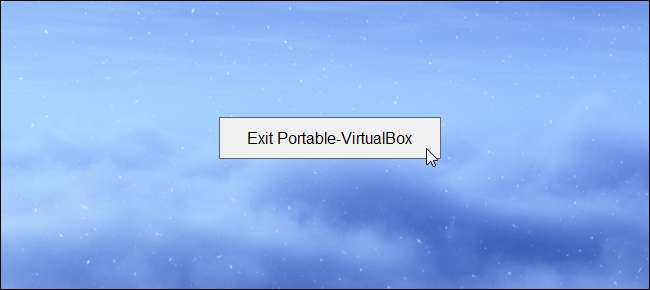
Φορητό VirtualBox μπορεί επίσης να είναι εγκατεστημένο σε μια ζωντανή μονάδα δίσκου USB Linux . Στη συνέχεια, μπορείτε να το χρησιμοποιήσετε για να εκτελέσετε το σύστημα Linux στη μονάδα USB από τα Windows χωρίς καν να επανεκκινήσετε τον υπολογιστή σας.







